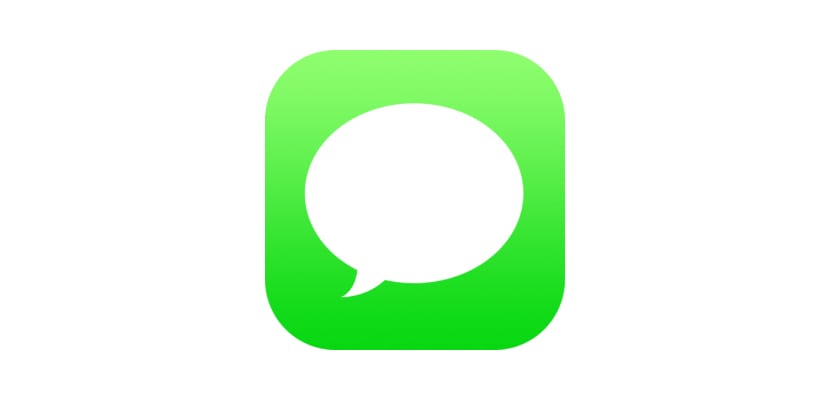
Op WWDC 2017 presenteerde Apple twee nieuwigheden die het duurde bijna een jaar om zowel macOS als iOS te bereiken en andere compatibele apparaten. Ik heb het over AirPlay 2 en berichtsynchronisatie via iCloud, een synchronisatie waarmee we toegang hebben tot alle berichten vanaf elk apparaat dat is gesynchroniseerd met hetzelfde Apple-account.
De lancering van iOS 11.4 in mei van dit jaar markeerde de lancering van beide functies. Sindsdien kunnen alle gebruikers de optie activeren die hen mogelijk maakt alle sms-berichten of iMessage altijd bij de handongeacht het apparaat dat ze gebruiken, of het nu iPad, iPod of Mac is.Als u deze functie wilt activeren, kunt u dit als volgt doen.
De werking van deze functie is vergelijkbaar met degene die ons toestaat ontvangen en bellen vanaf elk apparaat gekoppeld aan dezelfde Apple ID, of het nu een iPad, iPod of Mac is. Als we deze functie willen activeren of deactiveren, moeten we als volgt te werk gaan:
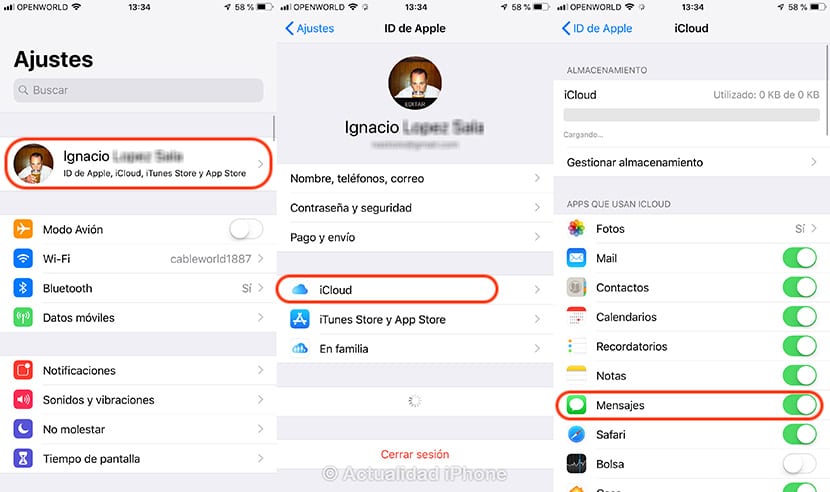
Rekening houdend met het feit dat alle elementen die in al onze apparaten zijn gesynchroniseerd, gebruik maken van iCloud om dit in de eerste plaats te kunnen doen we moeten deze service hebben geactiveerd, hoewel we alleen de 5 GB aan ruimte gebruiken die Apple ons gratis biedt voor het hebben van een ID.
- Om deze functie te activeren, moeten we naar Instellingen> Naam van ons account. > iCloud.
- Binnen de iCloud-opties worden alle opties die we hebben geactiveerd weergegeven zodat ze worden gesynchroniseerd met alle apparaten die aan hetzelfde account zijn gekoppeld. Binnen deze opties moeten we zet de schakelaar Berichten aan.
Zodra we deze functie hebben geactiveerd, begint het synchronisatieproces van alle berichten die we op onze iPhone hebben geactiveerd en duurt dit enkele minuten. Om toegang te hebben tot de sms-berichten en iMessage die we op onze iPhone hebben vanaf onze iPad of Mac, we moeten dezelfde box op beide apparaten activeren.
